制作试卷格式
标准试卷格式,密封线自己研究出来的

1.首先,是纸张设置。
2.视图——分栏设置
3.密封栏的制作,大家太幸福了,我给大家现成的呃。
请看下页~
左边是截图右边是成品~ 好啦,现在说说。
1 左边这个是试卷正面,外面的框框是插入横版的文本框,你可以
先把上半部分雪花复制下来,再复制学校班级这些信息,再复制下半的雪花。
2然后就是两边的折叠和密封线了,插入两个竖版的小文本框,是连接上下小圆圈的。
此时要把文本
框稍微拉宽点,不然会看不见输入的字哦。
微软雅黑五号,复制下来,让光标尽量处于小圆圈的正
下面哦。
大家慢慢调整,让它看起来更自然。
3 右边的是试卷背面,具体步骤同上,但是中间还要添一个竖版文本框,楷体四号。
Ps 添加这么多文本框的不足就是会重叠,这时我们就要选中文本框右键——叠放次序,让它上移或
下移,这样就方便其他文本框内容的操作了。
文本框位置确定好后,我们要去掉周围的线和底色哦,
右键设置文本框的格式——线条与颜色——填充(无填充颜色)、线条(无线条颜色),这样整个就
成为一体了呃。
4 试卷标题用宋体二号,科目用宋体小二加粗,答题栏中用宋体小四号。
如图:
大题为宋体五号加粗,各题内容为宋体五号。
五号字不会小哦。
如图:
如果编完卷子后觉得字太密,可以加宽0.2磅。
~~~~~~~~~~~·
试卷下部添加页脚这样就差不多完成了,细节部分大家可以动手试试,会做出很漂亮的试卷呢。
希望大家支持~谢谢~ by 小雪。
数学试卷的制卷格式规范

数学试卷的制卷格式规范
1、标点符号格式:
1)无句号,用小圆点代替句号;
2)引号应该是宋体格式;
3)表示汉字和汉字之间的停顿用顿号,如果是数字之间或者两个字母之间要用顿号则应改为逗号;
4)中文数字题号后面的标点用顿号,阿拉伯数字题号后面用全角小圆点;
5)小数点用半角小圆点表示,不是全角小圆点;
6)注意区分冒号“:”和比号“∶”;
2、文字格式
1)交待答题要求的文字一律采用楷体;
2)正文一律用宋体,每个小题的题号应该比大题的题号缩进半个字符,并采用悬挂对齐的格式;
3)一个大题若有几个小题,那么每个小题都要另起一行(否则学生容易漏答);
4)小题和正文之间采用悬挂对齐的方式,小题的编号用全角括号中的阿拉伯数字,这样的编号后没有小圆点,一个小题的几个小小题的编号用圆圈中的阿拉伯数字,编号后也没有标点符号;
5)选择题的选择项所在行比该选择题的正文要缩进两
个字符。
3、字母格式
表示数字和点的字母(包括图形中的字母)应该用斜体,字体是Times New Roman,其他字母,如表示选项或者单位(如cm,sin,kg,km/s)的字母用正体,字母的字体也是Times New Roman,表示不同选项的字母应该加括号或者在字母后面加小圆点。
4、图形格式
图形位于题目的右侧,图下面的一律用“(第2题)”表示该图表示哪一个题目的图形,而不是用“第2题图”,“(第2题图)”,“图3”等形式表示;如果一个题目有几个图形,那么每个图形下面写清“(图1)”,“(图2)”,…在下一行再写明“(第2题)”。
试卷格式

【试卷格式】
2013-2014学年度第一学期第三次月考
几
年级学科试卷
(卷面总分100分答题时间分钟)
一、试卷排版格式要求。
1、标题格式:如上,并在相对的空白处填上年级和学科。
2、试题编号:大题号:一、二***;小标题号:1、2***;再小标题号:(1)、
(2)***;大标题编号及内容字体可加粗。
3、字体及字号大小:标题第一行楷体小二号(不加粗),第二行黑体二号加
粗,第三行楷体四号(不加粗);正文:小学1-2年级宋体三号,5-6年级宋体四号,初中宋体小四号。
4、行间距:根据内容调节行间距大小,以排完试卷内容到规定页面内为宜。
5、版面:小学语、数、英均4个版面(语文含作文书写板块),初中数学4
个版面,语文、英语6个版面【英语最多不超过8个版面】。
6、电子版纸张大小及页边距:纸张--横向、宽38.8厘米、高26.6厘米;
页边距—左边3厘米,上、下、右边各1.5厘米;文档网格—2栏。
7、在第一张试卷纸的左侧做密封线和班级、姓名、学号。
8、在电脑上打印时选择:缩放--A4纸打印。
二、试卷命题要求
1、题型题量参照第一学期期末考试试卷。
2、试卷难度:基础知识:能力提升:知识拓展=8:1:1。
3、了解同学科各教师的教学进度。
4、让同学科教师对试卷提出参考意见。
5、按前面的排版要求排版。
6、打印出样卷交教研组长审查,然后交余主任处。
WORD中试卷排版格式
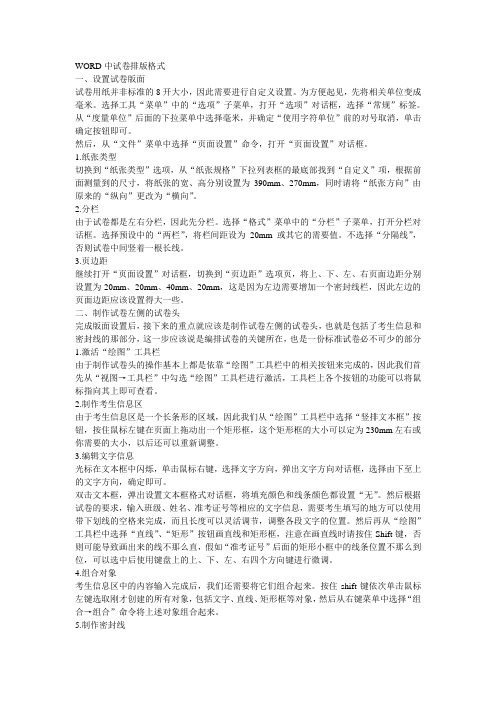
WORD中试卷排版格式一、设置试卷版面试卷用纸并非标准的8开大小,因此需要进行自定义设置。
为方便起见,先将相关单位变成毫米。
选择工具“菜单”中的“选项”子菜单,打开“选项”对话框,选择“常规”标签。
从“度量单位”后面的下拉菜单中选择毫米,并确定“使用字符单位”前的对号取消,单击确定按钮即可。
然后,从“文件”菜单中选择“页面设置”命令,打开“页面设置”对话框。
1.纸张类型切换到“纸张类型”选项,从“纸张规格”下拉列表框的最底部找到“自定义”项,根据前面测量到的尺寸,将纸张的宽、高分别设置为390mm、270mm,同时请将“纸张方向”由原来的“纵向”更改为“横向”。
2.分栏由于试卷都是左右分栏,因此先分栏。
选择“格式”菜单中的“分栏”子菜单,打开分栏对话框。
选择预设中的“两栏”,将栏间距设为20mm或其它的需要值。
不选择“分隔线”,否则试卷中间竖着一根长线。
3.页边距继续打开“页面设置”对话框,切换到“页边距”选项页,将上、下、左、右页面边距分别设置为20mm、20mm、40mm、20mm,这是因为左边需要增加一个密封线栏,因此左边的页面边距应该设置得大一些。
二、制作试卷左侧的试卷头完成版面设置后,接下来的重点就应该是制作试卷左侧的试卷头,也就是包括了考生信息和密封线的那部分,这一步应该说是编排试卷的关键所在,也是一份标准试卷必不可少的部分1.激活“绘图”工具栏由于制作试卷头的操作基本上都是依靠“绘图”工具栏中的相关按钮来完成的,因此我们首先从“视图→工具栏”中勾选“绘图”工具栏进行激活,工具栏上各个按钮的功能可以将鼠标指向其上即可查看。
2.制作考生信息区由于考生信息区是一个长条形的区域,因此我们从“绘图”工具栏中选择“竖排文本框”按钮,按住鼠标左键在页面上拖动出一个矩形框,这个矩形框的大小可以定为230mm左右或你需要的大小,以后还可以重新调整。
3.编辑文字信息光标在文本框中闪烁,单击鼠标右键,选择文字方向,弹出文字方向对话框,选择由下至上的文字方向,确定即可。
试卷格式及排版要求

试卷格式及排版要求
1. 哎呀,试卷的页面设置那可老重要啦!就像给试卷穿上合适的衣服一样。
比如说,页边距得设置得合适吧,不能太窄也不能太宽呀,不然怎么写得下答案又不显得乱糟糟呢?
2. 嘿,字体和字号也有讲究哟!这就好比人的穿着打扮,要得体大方。
你想啊,如果字体太小,那不是让人看得费劲嘛,就像小蚂蚁在爬一样。
3. 试卷的标题要醒目啊!这就像人的脸蛋一样,得让人一眼就注意到呀。
你看看那些做得好的试卷,标题多显眼呀!
4. 段落排版也不能马虎呀!要像军队排队一样整齐,不能这里挤一堆那里空一大块的,多难看呀,对吧?比如数学题的步骤,就得一行一行清清楚楚的。
5. 那图片和图表呢,可得放得恰到好处!这就像给试卷戴上合适的配饰,能增色不少呢。
要是乱放,那不就乱套啦?
6. 大家注意啦,试卷的答题区域要明确呀!不能模模糊糊让人找不到地方答题,这就好比给人指路,得清楚明白呀。
7. 还有呀,试卷的整体布局得合理呀!不能这边重那边轻的,就像搭积木一样,得平衡稳定嘛。
8. 标注和注释也很关键哟!就像给人解释一样,得让人明白呀。
比如英语试卷里的生词,不注释一下怎么行呢?
9. 总之,试卷格式及排版真的超级重要呀!这可关系到我们答题的心情和效率呢。
我们可得认真对待,把试卷弄得漂漂亮亮的,这样才有助于我们取得好成绩呀!。
试卷命题格式要求

1期中、期末、月考命题试卷的格式要求 1、纸张:16开 2、页边距:上下左右均为1 .5厘米 3、正文字体:五号,试卷标题字体:小二、加粗、黑体 4、行距:命题老师根据实际设置,试卷的页码数应为偶数(如4、6、8、10页),最好不要设置成奇数页(如5、7、9页等) 5、要求在页脚中间插入页码。
6、在标题下面要写明:①命题人、审题人(备课组长) ②考试时间、考试范围 ③题量说明(如本份试卷共**道大题,共**道小题)④其他注意事项,根据本学科需要设置。
7、在试卷的左边(或是答题卡的左边)设置装订线(装订线请按统一的格式要求,见本份资料左边的范本),在试卷的右上角(或是答题卡的右上角)设置座位号的填写位置。
8、标题的设置格式: 湛江二中2012—2013学年第一学期初一级期末考试(或第*次月考) 语文试卷 校区________________班别_________________姓名________________学号_______________试室……………………………………………………装………………………………………………订………………………………………………线………………………………………………2。
出试卷格式要求

试卷出卷要求
一、考试科目得试卷要求出难度、题量等同得A、B两份试卷,并附标准答案(其中,简答与论述题提供答题要点);
二、试题内容应覆盖本学科要求学生必需掌握得主要知识点,严格控制题量过少或过多。
考试试卷内容及文字出现错误由出卷教师负责。
三、试卷格式:
标题:
1、统一标题为“云南外事外语职业学院2012-2013学年第二学期”“《**科目》期末考试卷A/B卷”,上下两行居中分布,黑体三号字;
2、下设“考试时间:***分钟”、“满分:***分”,一行设置,五号字。
试题部分
1、统一标题号为:先“一、二、三、”,再“1、
2、
3、”,后“①、②、③、”;
2、每道大题题目统一为宋体、小四号字、加粗,后跟括弧,括弧内注明每题几分、共多少分,等字样;
3、试题部分统一也用宋体小四号字,1、5倍行距。
页码部分
在“视图”得“页眉与页脚”中,插入页脚,输入“《课程名称》第___页共____页”。
(完整版)数学试卷的制卷格式规范
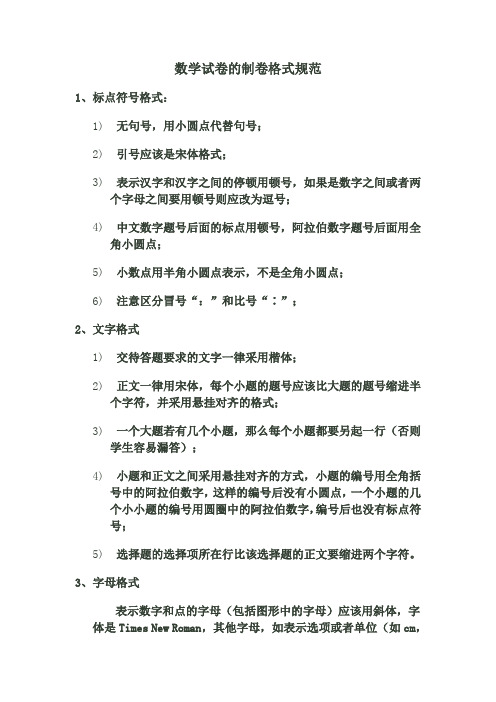
数学试卷的制卷格式规范
1、标点符号格式:
1)无句号,用小圆点代替句号;
2)引号应该是宋体格式;
3)表示汉字和汉字之间的停顿用顿号,如果是数字之间或者两
个字母之间要用顿号则应改为逗号;
4)中文数字题号后面的标点用顿号,阿拉伯数字题号后面用全
角小圆点;
5)小数点用半角小圆点表示,不是全角小圆点;
6)注意区分冒号“:”和比号“∶”;
2、文字格式
1)交待答题要求的文字一律采用楷体;
2)正文一律用宋体,每个小题的题号应该比大题的题号缩进半
个字符,并采用悬挂对齐的格式;
3)一个大题若有几个小题,那么每个小题都要另起一行(否则
学生容易漏答);
4)小题和正文之间采用悬挂对齐的方式,小题的编号用全角括
号中的阿拉伯数字,这样的编号后没有小圆点,一个小题的几
个小小题的编号用圆圈中的阿拉伯数字,编号后也没有标点符
号;
5)选择题的选择项所在行比该选择题的正文要缩进两个字符。
3、字母格式
表示数字和点的字母(包括图形中的字母)应该用斜体,字体是Times New Roman,其他字母,如表示选项或者单位(如cm,
sin,kg,km/s)的字母用正体,字母的字体也是Times New Roman,表示不同选项的字母应该加括号或者在字母后面加小圆点。
4、图形格式
图形位于题目的右侧,图下面的一律用“(第2题)”表示该图表示哪一个题目的图形,而不是用“第2题图”,“(第2题图)”,“图3”等形式表示;如果一个题目有几个图形,那么每个图形下面写清“(图1)”,“(图2)”,…在下一行再写明“(第2题)”。
- 1、下载文档前请自行甄别文档内容的完整性,平台不提供额外的编辑、内容补充、找答案等附加服务。
- 2、"仅部分预览"的文档,不可在线预览部分如存在完整性等问题,可反馈申请退款(可完整预览的文档不适用该条件!)。
- 3、如文档侵犯您的权益,请联系客服反馈,我们会尽快为您处理(人工客服工作时间:9:00-18:30)。
暑假已近,老师们可能也开始考虑制作考试试卷了。
因而今天咱们就来教大家如何用Word制作一个试卷模板。
一、设置页面
试卷通常使用B4纸、横向、分两栏印刷,因此在制作之前,先要设置页面。
启动Word 2003(其他版本操作相似),新建一空白文档。
执行“文件→页面设置”命令,打开“页面设置”对话框,切换到“纸张”标签下,设置纸张大小为B4纸;再切换到“页边距”标签下,设置好边距,并选中“横向”方向。
全部设置完成后,确定返回。
二、制作密封线
正规的试卷上都有密封线,我们可以用文本框来制作。
执行“视图→页眉和页脚”命令,进入“页眉和页脚”编辑状态。
然后执行“插入→文本框竖排”命令,再在文档中拖拉出一个文本框,并仿照图2的样式输入字符及下划线。
小提示:由于Word中的下划线出现在一行开头时不能显示出来,所以我们在装订线开头,多输入了一个“装”字,选中该字设置颜色为“白色”,将其“隐藏”起来。
将光标定在文本框中,执行“格式→文字方向”命令,打开“文字方向—文本框”对话框,选中“右边”一种文字方向样式,确定返回。
将文本框定位到页面左边页边距外侧,并根据页面的大小调整好文本框的大小及字符位置等。
将鼠标移至文本框边缘处成“梅花状”时,双击鼠标,打开“设置文本框格式”对话框,在“颜色与线条”标签中,将“线条”设置为“无颜色线条”,确定返回。
最后单击“页眉和页脚”工具栏上的“关闭”按钮返回文档编辑状态,密封线制作完成。
小提示:添加了页眉后,页眉处出现了一条横线,影响试卷的制作,我们可以用下面的方法将其清除:在页眉处双击鼠标,再次进入“页眉和页脚”编辑状态,执行“格式→边框和底纹”命令,打开“边框和底纹”对话框,在“边框”标签下,选中“无”边框样式,然后将其“应用于”“段落”,确定返回即可。
三、制作分栏页码
试卷分两栏打印,每栏下面都应有页码及总页码。
再次进入“页眉和页脚”编辑状态,单击“页眉和页脚”工具栏上的“在页眉和页脚间切换”按钮,切换到“页脚”编辑状态。
在左栏对应的页脚处进行以下操作:输入字符“第”→按下“Ctrl+F9”组合键插入域记号(一对大括号{})→在大括号内输入“=”号→单击工具条的“插入页码”按钮→再后面输入“*2-1”字符→在大括号右外侧输入字符“页共”→按下“Ctrl+F9”组合键插入域记号→在大括号内输入“=”号→单击工具条的“插入页数”按钮→再后面输入“*2”字符→在大括号右外侧输入字符“页”。
在右栏对应的页脚处进行以下操作:输入字符“第”→按下“Ctrl+F9”组合键插入域记号(一对大括号{})→在大括号内输入“=”号→单击工具条的“插入页码”按钮→再后面输入“*2”字符→在大括号右外侧输入字符“页共”→按下“Ctrl+F9”组合键插入域记号→在大括号内输入“=”号→单击工具条的“插入页数”按钮→再后面输入“*2”字符→在大括号右外侧输入字符“页”。
选中上述所有域代码,右击鼠标,在随后弹出的快捷菜单中,选择“更新域”选项,并调整好页码位置。
最后单击“页眉和页脚”工具栏上的“关闭”按钮返回文档编辑状态,页码制作完成。
四、制作试卷标题
在第一页试卷上,通常有试卷标题、姓名、评分栏等项目,我们可用表格制作。
执行“格式→分栏”命令,打开“分栏”对话框,选中“两栏”样式,并调整好栏间距,确定返回。
输入试卷标题(如“某某市晓风中学考试卷”),设置好字体、字号,并让其居中对齐。
然后利用“常用”工具栏上的“插入表格”按钮,在标题下方插入一个4行11列的表格。
再仿照图6的样式,将相关单元格合并,并输入相应的字符。
五、保存为模板
执行“文件→保存”命令,打开“另存为”对话框,将“保存类型”设置为“文档模板”,取名(如“试卷”)保存为模板。
在需制作试卷时,可执行“文
件→新建”命令,展开“新建文件”任务窗格,选中其中的“本机上的模板”选项,打开“模板”对话框,双击“试卷”模板文件,即可新建一份空白试卷文档。
小提示:进入“Templates”文件夹(通常位于C:\Documents and SettingsddApplication\ DataMicrosoft),将“模板.dot”文件备份保存,当重新安装系统后,将该文件复制到上述文件夹中即可直接调用。
